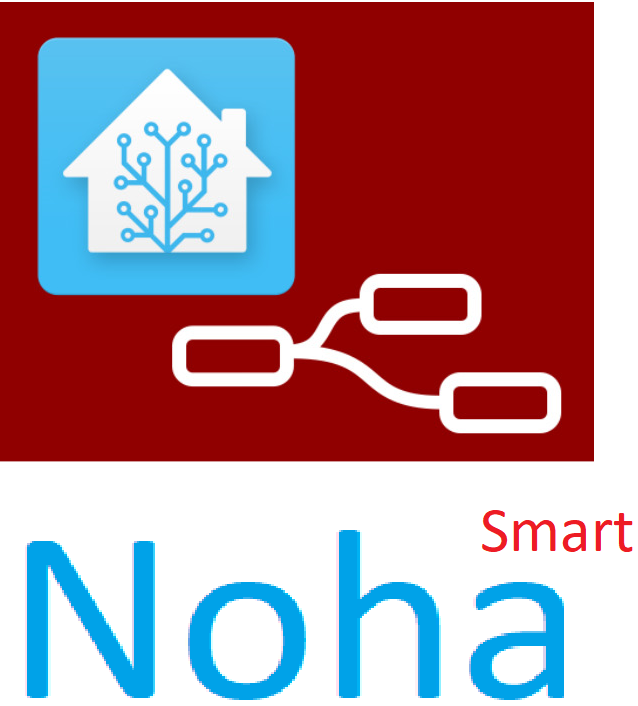Hướng dẫn nghe nhạc trên Google Home
Trong bài viết này mình sẽ hướng dẫn các bạn nghe nhạc cũng như điều khiển trên thiết bị Google Home – bao gồm Google Home Mini, Google Home, Google Home Hub và Google Home Max. Những thiết bị hỗ trợ Google Assistant của bên thứ 3 cũng thao tác tương tự.
Nghe nhạc trên Google Home
Hiện đã có nhiều dịch vụ có thể sử dụng được trên Google Home: Google Play Music, Spotify, Pandora, YouTube, Deezer, Apple Music, cả tài khoản miễn phí và trả phí đều được hỗ trợ.
Tuy nhiên, trải nghiệm nghe nhạc của bạn sẽ khác biệt tùy thuộc vào loại tài khoản bạn đang sử dụng, cụ thể:
- Google Play Music Free, Spotify Free, Pandora – Bạn không thể nghe được bài hát cụ thể mà sẽ nghe những bài chung chung dựa theo yêu cầu bạn hỏi.
- Google Play Music Premium, Spotify Premium, Pandora Premium, YouTube Premium, Deezer Premium – Bạn có thể nghe chính xác bài hát/album/ca sĩ cũng như thể loại nhạc, tâm trạng mà bạn muốn nghe.
May mắn là với Google Play Music Free, một số tài khoản ngẫu nhiên được Google hỗ trợ sẽ có thể tự upload bài hát lên tài khoản Google và tạo Playlist, sau đó yêu cầu loa thông minh Google bật playlist lên nghe. Bạn hãy truy cập vào https://play.google.com để kiểm tra tài khoản của bạn có tự upload nhạc lên được không nhé.
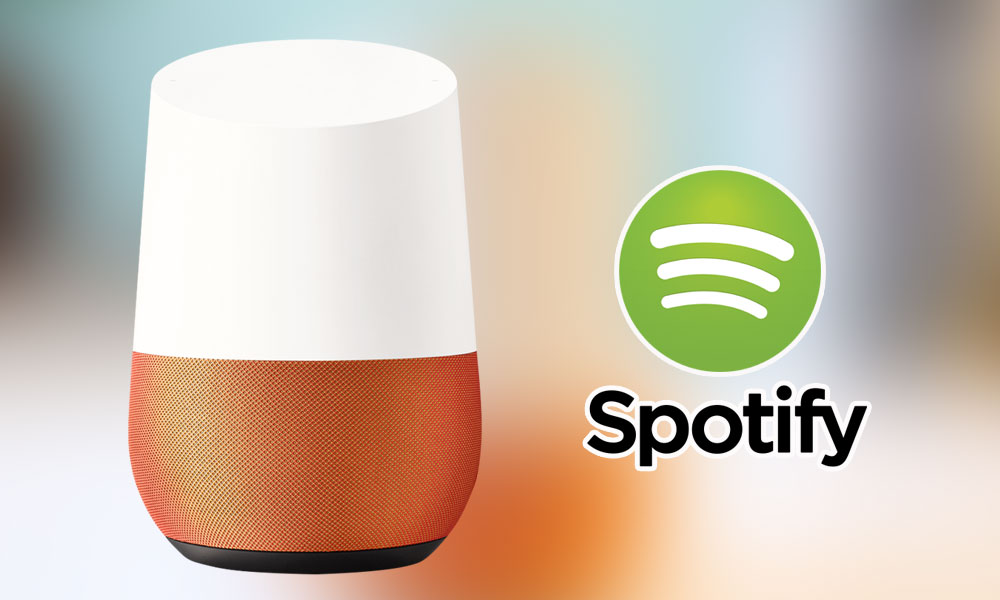
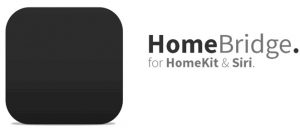
Khi đã xác định được cách bạn nghe nhạc trên ứng dụng Google Home, bạn sẽ cần phải biết cách để điều khiển chơi nhạc. Có 2 cách để điều khiển, ra lệnh bằng giọng nói hoặc chạm trên bề mặt thiết bị.
Ra lệnh bằng giọng nói khi đang nghe nhạc thì khá là bất tiện, vì lúc đó nhạc sẽ phải tạm ngừng để Google Home có thể nghe được lệnh của bạn. Cách tốt nhất trong trường hợp này là thao tác trực tiếp với thiết bị, bạn sẽ cần phải biết:
Google Home:
- Play/pause/stop – chạm một lần trên mặt thiết bị
- Tăng âm lượng – vuốt theo chiều kim đồng hồ trên mặt thiết bị
- Giảm âm lượng – vuốt ngược chiều kim đồng hồ trên mặt thiết bị
- Ra lệnh bằng giọng nói – chạm và giữ trên mặt thiết bị
Google Home Mini:
- Play/pause/stop – phải sử dụng giọng nói?
- Tăng âm lượng – chạm phía bên phải thiết bị
- Giảm âm lượng – chạm phía bên trái thiết bị
- Ra lệnh bằng giọng nói – phải yêu cầu qua Google Assistant
Google Home app:
- Kết nối điện thoại hoặc tablet với cùng mạng Wi-Fi mà Google Home đang sử dụng
- Mở ứng dụng Google Home
- Ở phía trên cùng màn hình Home, chọn Devices
- Tìm đến thiết bị Google Home
- Từ đây, bạn có thể tìm thấy các thông tin về bài hát đang chạy (provider, artist, song, etc) và play/pause/stop cũng như điều khiển Google Home.
Chọn dịch vụ nhạc mặc định trên Google Home
Để cài đặt Spotify làm dịch vụ âm nhạc mặc định trên Google Home, bạn hãy thao tác như sau:
- Đầu tiên, mở ứng dụng Google Home
- Nhấn menu , chọn Music
- Lựa chọn dịch vụ nhạc mặc định bằng cách tick chọn radio button phía bên trái
- Tiếp theo bạn hãy Link với tài khoản Spotify bằng cách đăng nhập/đăng ký
Nghe nhạc trên Google Home: một số câu lệnh thông dụng
Bất cứ khi nào bạn muốn nghe một bài nhạc nào đó, theo ca sĩ, theo tâm trạng hoặc nghe random ngẫu nhiên, hãy sử dụng câu lệnh bên dưới để ra lệnh cho Google Home. Đây là những lệnh căn bản, tùy theo dịch vụ nhạc mà có thể có những câu lệnh khác nâng cao.
| Thao tác | Nói “Ok Google” hoặc “Hey Google,” sau đó… |
| Nghe nhạc theo tên bài hát | “Play <song name>,” “Play <song name> by <artist name>,” “Play <song name> from <album name>,” “Play <song name> on <music service>” “Play songs like <song-name>” |
| Nghe nhạc theo tên ca sĩ | “Play <artist name>,” “Play music by <artist name>,” “Play <artist name>” on <music service>,” “Play songs like <artist-name>” |
| Nghe nhạc theo tên album | “Play <album name>”, “Play <album name> by <artist name>”, “Play <album name> by <artist name> on <music service>” |
| Nghe nhạc theo thể loại/tâm trạng/hoạt động | “Play classical music”, “Play happy music”, “Play music for cooking”, “Play <genre> on <music service>” |
| Nghe nhạc ngẫu nhiên được đề xuất | “Play some music”, “Play <genre> music on <music service>” |
| Phát ngẫu nhiên | “Shuffle” “Shuffle <album/artist/playlist>” “Shuffle some music” “Play <album/artist/playlist> and shuffle” “Play <album/artist/playlist> shuffled” “Play <album/artist/playlist> on shuffle” |
| Pause | “Pause”, “Pause the music” |
| Resume | “Resume”, “Continue playing” |
| Stop | “Stop “, “Stop the music” |
| Chuyển sang bài tiếp theo | “Next”, “Skip”, “Next song” |
| Tra thông tin bài hát hiện tại | “What’s playing?”, “What song is playing?”, “What artist is playing?” |
| Điều chỉnh âm lượng | “Set volume to 5”, “Set volume to 40%” |
| Nghe nhạc trên loa ngoài, TV, hoặc thiết bị Chromecast | “Play music on my living room TV”, “Play <genre> on my bedroom speakers” |
Nghe nhạc trên Google Home với Spotify
Khi link tài khoản Spotify với Google Home, bạn có thể sử dụng những câu lệnh đặc biệt chỉ dành cho Spotify mà thôi. Trước khi bắt đầu, bạn cần biết rằng Google Home hỗ trợ cả 2 loại tài khoản Spotify Free và Spotify Premium, tuy nhiên có một số điểm lưu ý như sau.
Spotify Premium
Với tài khoản Spotify Premium, bạn có thể yêu cầu một bài hát cụ thể theo yêu cầu, bao gồm tên bài hát, ca sĩ, album cùng với thể loại nhạc, tâm trạng hoặc theo hoạt động cụ thể, playlist của Spotify và tất nhiên cả playlist cá nhân bạn tạo.
Spotify Free
Nếu không có tài khoản Spotify Premium, bạn vẫn nghe được nhạc trên Spotify, tuy nhiên chỉ có thể nghe được những bài hát tương tự theo tên bài hát/album/ca sĩ hoặc playlist cá nhân mà bạn đã yêu cầu. Bạn không thể yêu cầu nghe một bài hát cụ thể, album, ca sĩ hay playlist cá nhân được. Tuy nhiên, nghe nhạc theo thể loại, tâm trạng hay hoạt động hoặc playlist của Spotify thì ok.
Câu lệnh nghe nhạc Spotify trên Google Home
Bên cạnh nhưng câu lệnh thông dụng phổ biến bên trên, bạn có thể sử dụng những câu lệnh nâng cao dành riêng cho Spotify cả tài khoản Free và Premium.
| Thao tác | Nói “Ok Google” hoặc “Hey Google,” sau đó… |
| Nghe những bài hát bạn thích từ thư viện Spotify | “Play my songs”, “Play my library” |
| Nghe playlistNghe playlist với danh sách bài hát ngẫu nhiên | “Play Discover Weekly”, “Play <playlist name>”“Shuffle Discover Weekly”, “Play <playlist name> on shuffle” |
| Nghe playlist cá nhânPhát ngẫu nhiên playlist cá nhân | “Play <named playlist>”“Shuffle <named playlist>” |
| Thích hoặc Không thích bài đang nghe | “I like/dislike this song” “Thumbs up/down” |
| Thích hoặc Không thích Playlist/Album/Artist | “Save/Unsave this Playlist/Album/Artist”, “Follow/Unfollow this Playlist/Album/Artist” |
| Nghe bài hát trước | “Back”, “Previous” |
| Skip forward | “Skip forward <X> secs” |
| Shuffle | “Shuffle” |
| Phát lặp lại | “Play it again”, “Play this song again” |
| Phát lặp lại cả playlist | “Repeat on/off” |
Lưu ý Google Home có thể mất tới một vài giờ để có thể nhận ra được playlist cá nhân mới tạo.